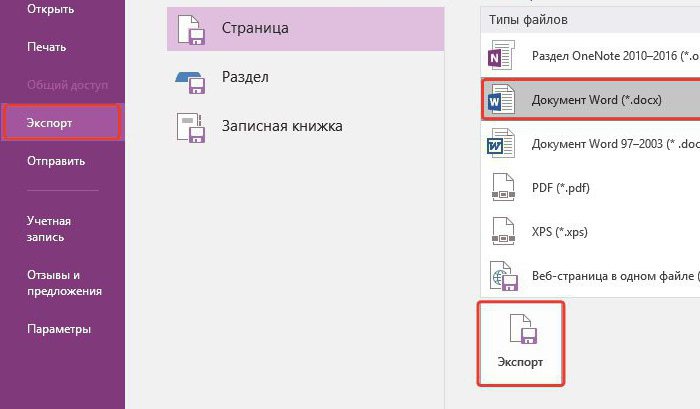가위 프로그램 : 사용 장소, 사용 방법
가위 프로그램은사용자가 바탕 화면의 필요한 부분을 선택하고 스크린 샷을 만듭니다. 물론, 그러한 기능은 오직 하나의 버튼 인쇄 스크린에 의해 수행된다. 그러나이 프로그램을 사용하면 바탕 화면뿐만 아니라 작은 부분의 스크린 샷을 만들 수 있습니다.

어디서?
가위 프로그램은 직원입니다.많은 기능을 수행하고 작업을 크게 용이하게 해주는 미니 응용 프로그램. 이 소프트웨어는 Windows 7의 거의 모든 버전에 내장되어 있습니다 : 기업, 가정, 최대, 전문가. 예외는 기본입니다. 이 프로그램은 Windows 8, Windows Vista 및 다른 버전에서도 사용할 수 있습니다.
이 응용 프로그램의 주요 이점은 데스크톱의 일부분을 가져올 수있을뿐 아니라 일부 편집 작업을 수행 할 수 있다는 것입니다.
Windows 7에서 프로그램을 찾을 수있는 곳
스크린 샷을 찍기 전에 실행해야합니다.응용 프로그램. Windows 7의 "가위"프로그램은 "시작"메뉴에 있습니다. 여기서 찾기가 어렵지 않습니다. 메뉴로 이동하여 "모든 프로그램"탭으로 이동 한 다음 "표준"으로 이동해야합니다. 그런 다음, "가위"기호가있는 아이콘을 클릭 할 수 있습니다.
또 다른 빠른 방법이 있습니다. 검색 창에 "가위"라는 이름을 입력하면되지만 따옴표는 붙이지 않아도됩니다. 시스템이 응용 프로그램을 독립적으로 찾습니다. "가위"프로그램이 자주 사용되는 경우 "시작"메뉴의 빠른 액세스 패널에서 수정할 수 있습니다. 그것은 어렵지 않습니다. 마우스 오른쪽 버튼을 누르고 프로그램 이름 위로 마우스를 가져간 다음 바로 가기 메뉴에서 "Pin to Start Menu"기능을 선택하면됩니다.

주요 응용 기능
Windows 7 가위 프로그램은 세 가지 기본 기능 만 수행합니다.
- 스크린 샷을 만듭니다.
- 완성 된 이미지 편집.
- 최종 결과 저장 중.
이것은 창조 작업에 충분하다.바탕 화면의 사진. 응용 프로그램 인터페이스가 매우 간단하다는 점은 주목할 가치가 있습니다. 스크린 샷을 실행하고 편집하는 과정에서 큰 어려움은 없습니다. 따라서 프로그램의 주요 기능을보다 자세히 고려해 볼 가치가 있습니다.
스냅 샷 생성하기
간단한 스크린 샷을 만들려면 클릭하십시오.버튼 "만들기". 필요한 경우 향후 촬영의 모양을 선택할 수 있습니다. 이렇게하려면 "만들기"버튼 옆의 삼각형을 클릭하십시오. "가위"프로그램은 다음과 같은 몇 가지 옵션을 제공합니다.
- 활성 창의 스크린 샷.
- 자유 형식.
- 직사각형.
- 전체 화면.
필요한 매개 변수를 선택하면 클릭해야합니다.버튼을 만듭니다. 이러한 조작 후에 작업 영역에있는 오브젝트는 어두워집니다. 원하는 영역의 스크린 샷을 찍으려면 마우스 왼쪽 버튼을 클릭 한 채로 잡고 포인터를 화면 위로 잡아야합니다. 필요한 영역이 강조 표시되면 키를 놓습니다. 결과적으로 완성 된 이미지가있는 새 창이 열립니다.
스크린 샷이 마음에 들지 않으면 "작성"버튼을 다시 클릭하고 원하는 사이트를 선택하여 다시 제작할 수 있습니다. 사진이 준비되면 편집을 시작할 수 있습니다.

스크린 샷을 수정하는 방법
Windows 용 "가위"프로그램을 사용하면완성 된 이미지를 편집하십시오. 스크린 샷을 만든 후 별도의 응용 프로그램 창이 열립니다. 에디터는 제한된 기능을 가지고 있기 때문에이 에디터와 페인트 프로그램을 비교하지 마십시오. 스크린 샷에서 몇 가지 메모를 만들 수 있습니다. 이렇게하려면 마커 또는 펜을 사용하십시오. 이러한 도구로 작성된 획은 어떤 색이라도 될 수 있습니다. 색조 외에도 선 두께와 유형을 조정할 수 있습니다.
"가위"프로그램을 사용하면스냅 샷을 편집하여 다른 응용 프로그램의 창에 붙여 넣으십시오. 이렇게하려면 "복사"버튼을 클릭하십시오. 이 경우 도면이 클립 보드에 저장됩니다. 그런 다음 사진 편집기, 텍스트 편집기 및 기타 프로그램에 넣을 수 있습니다. 필요한 응용 프로그램에서 "붙여 넣기"버튼을 누르면 충분합니다. 바로 가기 키를 사용할 수도 있습니다. 오브젝트를 삽입하려면 Ctrl + V를 누릅니다.

결과 저장 중
XP 및 다른 버전의 가위Windows에서는 여러 가지 형식으로 스크린 샷을 저장할 수 있습니다. 그것은 PNG, 도트 JPG, GIF 및 HTML조차 아주 편리하다. 이미지를 저장하려면 "저장"버튼을 클릭하십시오. 응용 프로그램에서이 아이콘은 플로피 디스크로 지정됩니다. 그런 다음 파일 형식을 선택하고 이름을 입력하십시오. 마지막으로 "저장"버튼을 클릭하십시오.
다르게 행동 할 수 있습니다. 프로그램 메뉴에서 "파일"옵션을 선택한 다음 "다른 이름으로 저장"을 선택하십시오. 이제 파일을 저장할 위치를 선택하고 이름을 지정하고 형식을 선택해야합니다. 마지막에 "저장"버튼을 클릭해야합니다.
보시다시피 가위 프로그램이 유용합니다.함께 작업하기 쉬운 응용 프로그램. 간단한 스크린 샷을 만들고 싶다면이 특정 소프트웨어를 사용해야합니다. 프로그램 인터페이스는 명확하고 직관적 인 수준에서 마스터 할 수 있습니다.